更新时间:2023-11-14
哔哩哔哩怎么下载视频?近期有用户想要在B站上面下载视频,但不知道是怎么回事下载的视频并不完整,因此想问哔哩哔哩要如何下载完整的视频。针对这一情况下面小编就为大家带来哔哩哔哩完整视频下载方法,有需要的朋友们欢迎先收藏再慢慢操作哦。
1、首先我们打开网页版的b站。
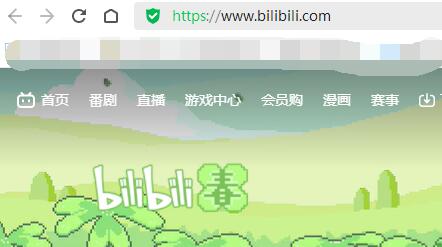
2、打开后,找到想要下载的视频,点击进入。
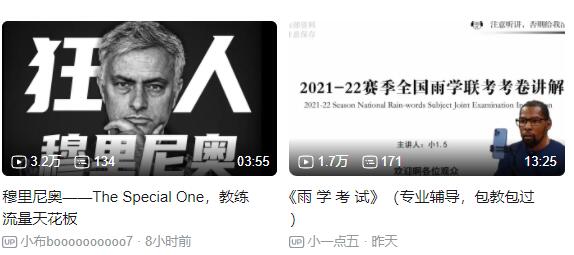
3、进入后,我们点开顶部的地址栏,在“bilibili”前加一个字母“i”并回车进入。
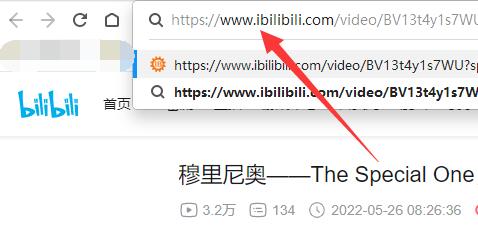
4、进入后,点击“高清视频下载”并根据弹出提示进行操作即可下载视频完整版了。
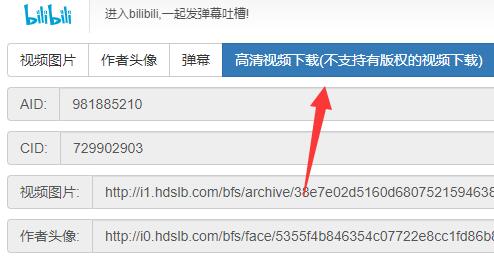
1、首先打开哔哩哔哩,然后点击左上角的头像进入用户设置操作界面。
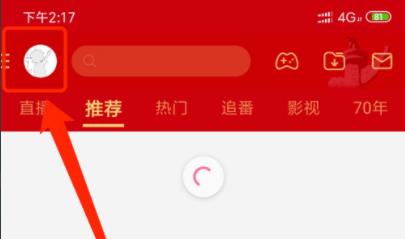
2、然后在打开的菜单中点击“下载管理”。
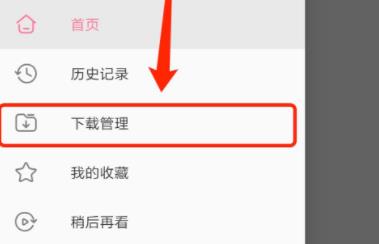
3、点击右上方的齿轮进入“设置”。
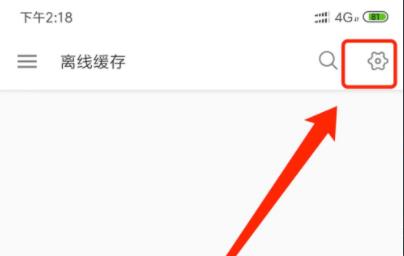
4、查看哔哩哔哩的自定义目录位置。
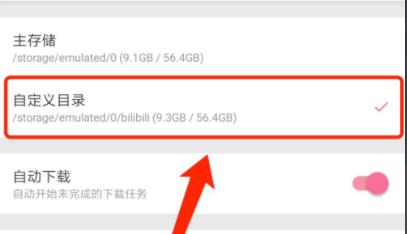
5、最后使用es文件浏览器等软件将其导出即可。
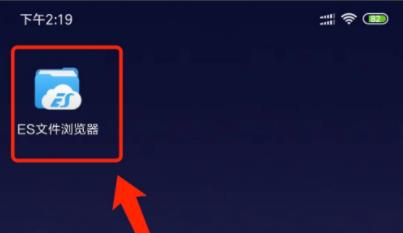
最新文章
哔哩哔哩怎么下载视频哔哩哔哩完整视频下载教程
2023-11-14Win10系统任务栏的天气功能显示怎么关闭
2023-11-14电脑不支持Win11系统怎么解决
2023-11-14腾讯文档网页版入口_腾讯文档网页版入口地址分享
2023-11-14ios系统怎么降回去苹果系统降级怎么降教学
2023-11-14ios如何进行系统文件备份ios备份数据的方法教学
2023-11-14a disk read error occurred解决步骤
2023-11-14ios怎么截长图苹果手机怎么截长图教学
2023-11-14Win11虚拟内存怎么设置最好Win11虚拟内存设置教学
2023-11-14IOS16抠图怎么用IOS16照片抠图怎么拖到微信
2023-11-14发表评论